如何实时自动备份电脑文件?分享4个文件自动备份的小技巧,让你的文件更安全
原创如何实时自动备份电脑文件?分享4个文件自动备份的小技巧,让你的文件更安全
原创在数字化时代,我们的工作文档、家庭照片、重要资料几乎都储存在电脑里。一旦电脑崩溃、硬盘损坏,甚至遭遇病毒攻击,这些珍贵的数据可能瞬间消失。实时自动备份电脑文件,已经成为每个电脑用户必须掌握的基本技能。
本文将为你介绍4个简单实用的文件自动备份小技巧,无需复杂操作,就能让你的重要文件始终安全无忧。无论你是办公族、学生党,还是自由职业者,这些方法都值得收藏!

一、为什么需要自动备份文件?
手动复制粘贴文件虽然简单,但容易遗忘,而且效率低下。而自动备份则能在你不知情的情况下,定时、定期、甚至实时地将文件同步到安全位置,真正做到“防患于未然”。
二、实时自动备份电脑文件的四种方法
技巧1:使用Windows自带的“文件历史记录”功能(适合Windows用户)
如果你使用的是Windows 10或Windows 11系统,其实系统已经内置了一个非常实用的备份工具——文件历史记录(File History)。
操作步骤:
连接一个外接硬盘或U盘(建议容量足够大)。
打开【设置】→【更新和安全】→【备份】。
点击“添加驱动器”,选择你的外接设备。
开启“自动备份我的文件”,并可设置备份频率(如每10分钟、每小时等)。
优点:完全免费、操作简单、系统原生支持。
缺点:仅支持本地备份,无法实现云同步。
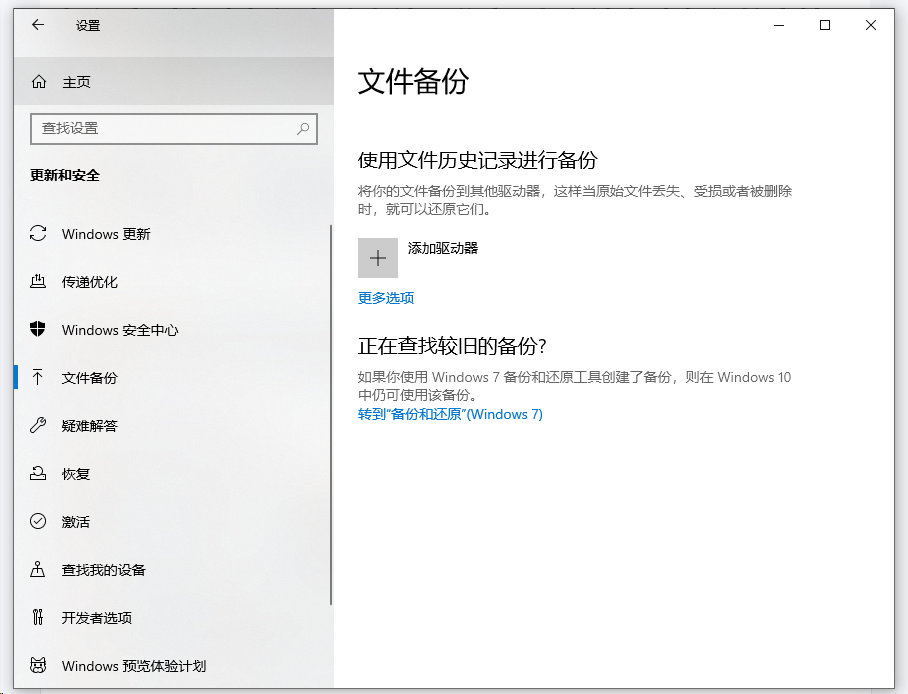
技巧2:用百度网盘开启“自动备份文件夹”功能(适合国内用户)
百度网盘是国内用户最常用的云存储工具之一,其“自动备份”功能非常适合日常文件保护。
操作方法:
安装并登录百度网盘电脑客户端。
点击左下角【备份】→【文件备份】。
选择需要自动备份的文件夹(如“桌面”“文档”“图片”等)。
开启“自动同步”,之后该文件夹内任何新增或修改的文件都会实时上传到云端。
优点:支持跨设备访问、免费用户也有基础空间、适合照片/文档等常用文件。
提示:免费版上传速度可能受限,重要数据建议搭配本地备份使用。
技巧3:借助专业备份软件—以域智盾软件为例
自动备份:软件支持对指定文件类型进行实时自动备份,无需人工干预,有效防止数据丢失。
修改、删除时备份:当文件被修改或者删除时,进行自动备份,就算一不小心删除了文件,也可以马上找回来,提升数据管理效率与安全性。
仅备份指定大小的文件:为优化存储资源与备份效率,软件允许用户设置文件大小过滤规则,例如仅备份小于1024KB、大于20KB的文件。
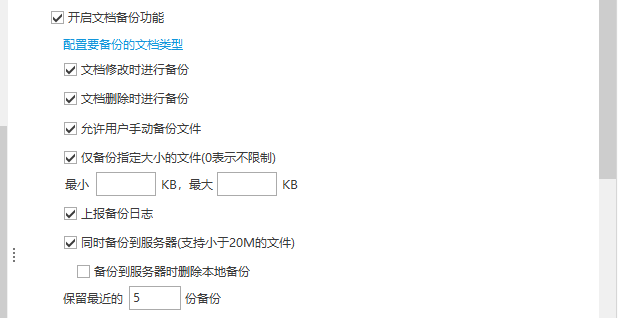
同时备份到服务器:软件支持将本地文件实时备份的的同时备份到服务器,实现本地与远程双重保障。
保留最近备份:系统可配置保留策略,例如仅保留最近5份备份,平衡存储成本与恢复灵活性。
手动备份:除自动备份外,软件还提供一键手动备份功能。用户可随时立即执行备份操作,适用于重要项目完成、财务结算等关键节点,实现按需、精准的数据保护。
技巧4:使用OneDrive实现Windows与云端双重保障(适合Office用户)
如果你经常使用Word、Excel等Office软件,OneDrive是微软官方推荐的自动备份方案。它与Windows深度集成,开启后几乎“无感”完成备份。
如何开启:
使用微软账户登录Windows;
打开OneDrive客户端(系统通常已预装);
在设置中勾选“自动备份桌面、文档、图片文件夹”;
所有文件将自动同步到OneDrive云端,并可在手机、平板等设备上查看。
优点:与Office无缝协作、支持文件版本历史、安全性高。
注意:免费账户仅5GB空间,可付费扩容或仅备份关键文件。
三、小贴士:备份的“3-2-1”黄金法则
为了最大程度保障数据安全,专家建议遵循 “3-2-1备份原则”:
3份:保留至少3份数据(原始文件+2份备份);
2种介质:使用至少2种不同的存储介质(如电脑+移动硬盘+云盘);
1份异地:至少1份备份存放在异地(如云存储),防止火灾、盗窃等意外。
四、结语
数据无价,一次疏忽可能带来无法挽回的损失。通过以上4个自动备份小技巧,你可以轻松搭建属于自己的文件保护体系。
无论是系统自带工具、云盘服务,还是专业软件,总有一种方法适合你。
小编:莎莎
原创声明:本文系作者授权腾讯云开发者社区发表,未经许可,不得转载。
如有侵权,请联系 cloudcommunity@tencent.com 删除。
原创声明:本文系作者授权腾讯云开发者社区发表,未经许可,不得转载。
如有侵权,请联系 cloudcommunity@tencent.com 删除。

